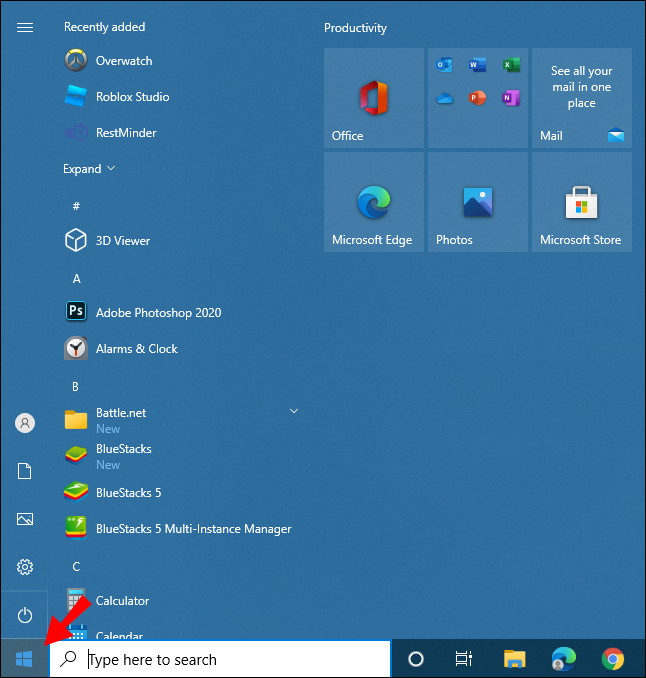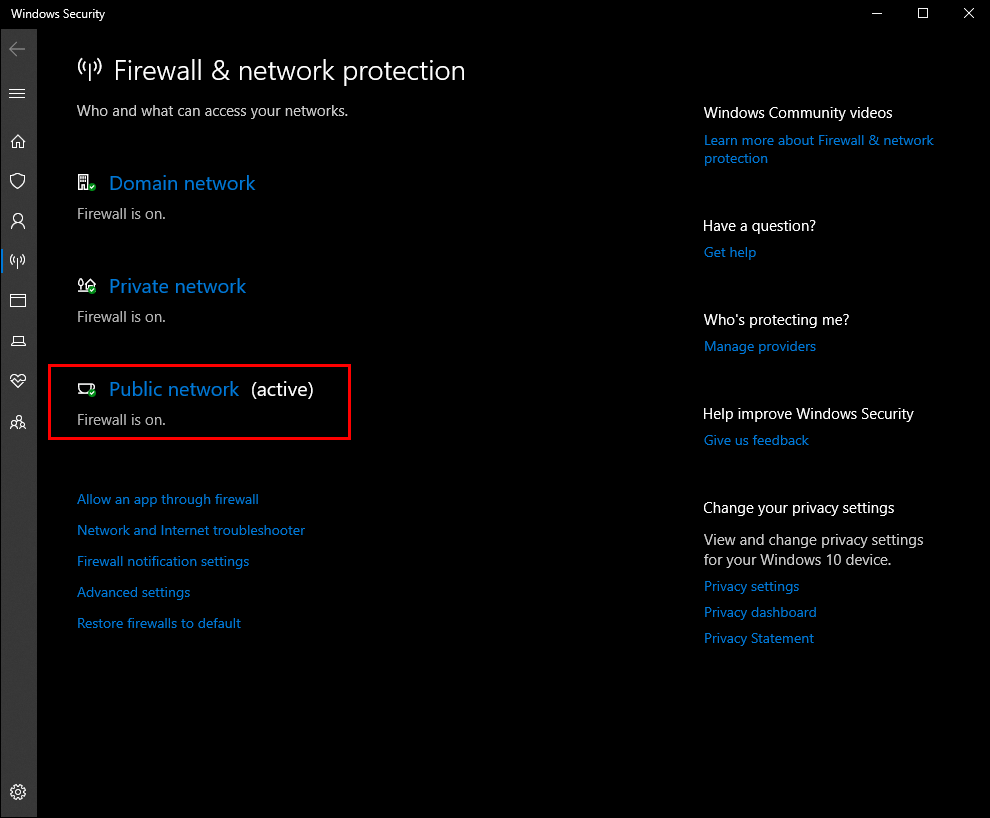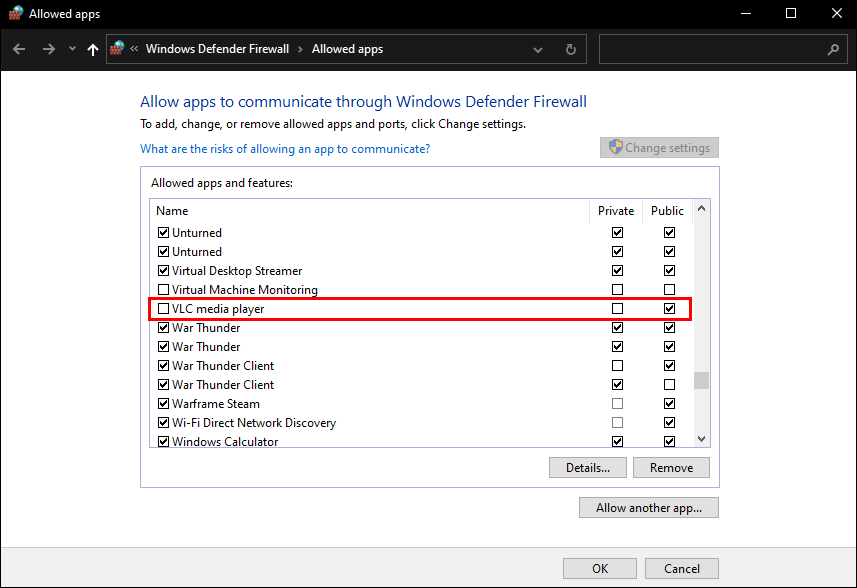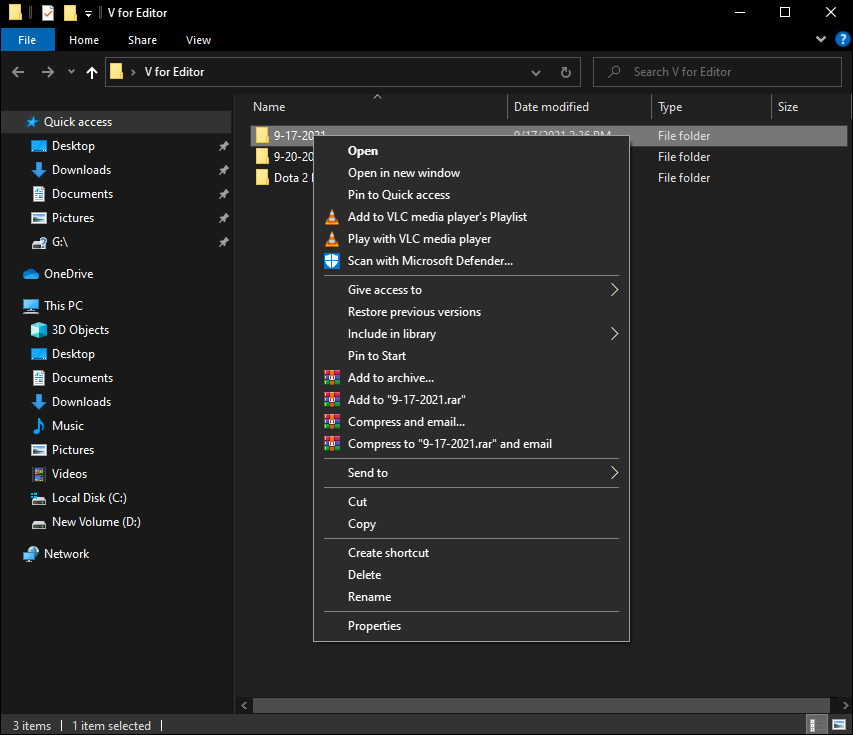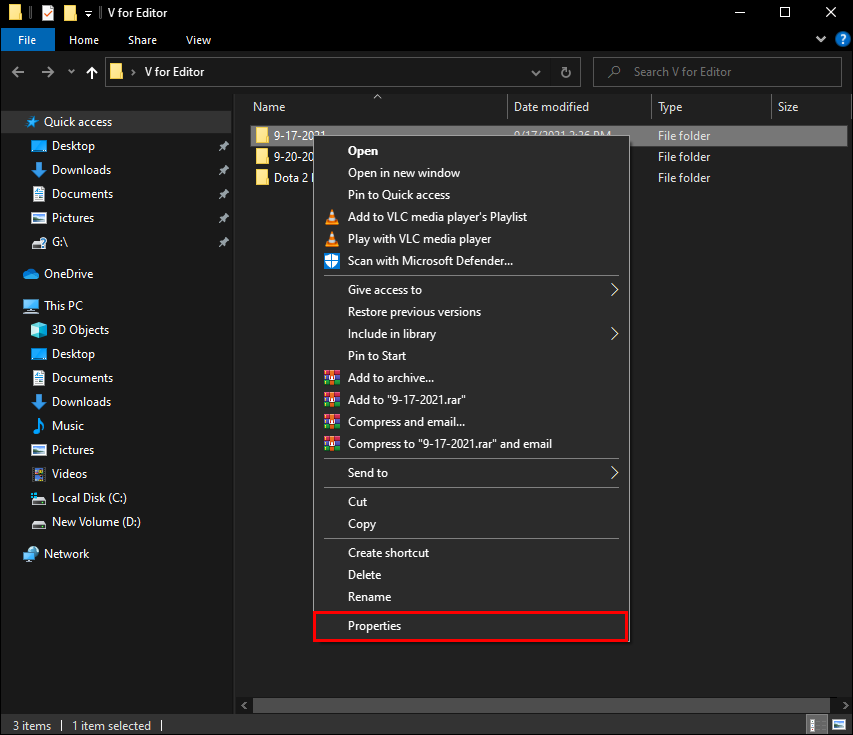Как исправить ситуацию, когда VLC не может открыть MRL
Одна из наиболее часто встречающихся ошибок у пользователей VLC Media Player — невозможность открыть файл MRL. Эта ошибка возникает, когда ваш компьютер не может найти целевой медиафайл на локальных дисках. Иногда это связано с другими факторами.
Если вы не знаете, как устранить ошибку файла MRL, вы попали по адресу. К счастью, ошибка хорошо документирована и доступны решения. Продолжайте читать, чтобы узнать, как исправить вашу конкретную ситуацию.
Программы для Windows, мобильные приложения, игры - ВСЁ БЕСПЛАТНО, в нашем закрытом телеграмм канале - Подписывайтесь:)
VLC не может открыть MRL – DVD
Иногда VLC Media Player перестает читать DVD-диски, особенно если вы используете внешний проигрыватель DVD или компакт-дисков. Вы получите сообщение об ошибке, информирующее о том, что VLC не может открыть файл MRL.
В данном случае виновником является переборщивший брандмауэр. Если на вашем компьютере установлено стороннее антивирусное программное обеспечение, оно пометит внешний диск как опасный. Поэтому VLC Media Player не может прочитать диск.
Решение — отключить брандмауэр вашего антивируса, поскольку он устраняет эту ошибку на внешних приводах DVD/CD. У каждой антивирусной программы есть свои методы отключения брандмауэров, и мы настоятельно рекомендуем вам следовать соответствующим методам.
Если отключение брандмауэра не помогло, возможно, вам придется полностью удалить антивирус. Иногда переустановка VLC Media Player также работает.
Хотя Защитник Windows вряд ли является причиной этой ошибки, вы также можете отключить его брандмауэр. Это может решить проблему, но это не гарантируется.
Отключение службы брандмауэра Защитника Windows
Если виноват брандмауэр Защитника Windows, у вас не будет другого выбора, кроме как отключить используемый им брандмауэр. Вот шаги для этого:
- Нажмите кнопку «Пуск» на ПК с Windows.

- Зайдите в настройки.

- Выберите «Обновление и безопасность».

- Перейдите в «Безопасность Windows».

- Затем откройте «Брандмауэр и защита сети».

- Выберите сетевой профиль.


- Выключите брандмауэр.

Отключение брандмауэра может сделать ваш компьютер уязвимым для вредоносных программ или взлома. Поэтому мы настоятельно не рекомендуем делать это, если у вас нет выбора. Если вы хотите, чтобы VLC имел исключение, вместо этого следуйте этим инструкциям:
- Начните с пятого шага выше.
- Выберите сетевой профиль.


- Вместо того, чтобы отключать брандмауэр, переместите курсор ниже и нажмите «Разрешить приложение через брандмауэр».

- Нажмите «Изменить настройки».

- Прокрутите список приложений и найдите VLC Media Player.

- Установите флажок рядом с его названием.

- Выберите тип сети для доступа к сетям.

- Подтвердите и сохраните настройки.

Хотя Защитник Windows нечасто вызывает проблемы с MRL, это знание полезно, если проблема возникает из-за программы.
Однако, если вы не хотите отключать брандмауэр в целях безопасности, есть другой способ.
Заявить право собственности на файл
Если вы заявите, что являетесь владельцем спорного медиафайла, ваш компьютер больше не будет воспринимать его как потенциальную угрозу. Вы устраните проблему сразу после выполнения следующих шагов:
- Щелкните правой кнопкой мыши файл, на который вы хотите заявить право собственности.

- В раскрывающемся меню выберите «Свойства».

- Перейдите на вкладку «Безопасность».

- Нажмите кнопку «Дополнительно», чтобы открыть новое меню.

- Нажмите «Изменить» вверху.

- В поле рядом с «Введите имя объекта» введите «Администратор».

- Выберите «ОК».

- Установите флажок «Заменить все записи разрешений дочерних объектов на наследуемые записи разрешений от этого объекта».

- Примените настройки.

- Попробуйте открыть медиафайл еще раз.
Если все получится, вы сможете открыть файл на внешнем диске, сохранив при этом неповрежденным брандмауэр.
VLC не может открыть MRL на Mac
Невозможность открытия медиафайлов может возникнуть и на Mac. Несмотря на то, что Mac OS и Windows очень разные, ошибка возникает в обеих по одной и той же причине: из-за чрезмерной защиты брандмауэра.
Лучшие исправления — отключить брандмауэр вашего Mac или даже удалить само антивирусное программное обеспечение. Вот как это сделать:
- Нажмите на меню Apple.

- Перейдите в «Системные настройки».

- Перейдите в «Просмотр», а затем «Безопасность».

- Нажмите на появившуюся вкладку «Брандмауэр».

- Нажмите на значок «Стоп», который выглядит как квадрат.

- Ваш Mac сообщит вам, что брандмауэр отключен.

- Сохраните изменения и попробуйте открыть файл еще раз.
Вы также можете настроить брандмауэр так, чтобы он специально игнорировал VLC Media Player.
VLC не может открыть локальный файл MRL
Вы также можете столкнуться с этой ошибкой, если у вас есть медиафайл, сохраненный на локальном диске вашего компьютера. Это происходит из-за проблем с владением, устаревших клиентов VLC и брандмауэров. Давайте посмотрим на возможные исправления.
Получение права собственности на файл
Как мы обсуждали в предыдущем разделе, принятие собственности, как правило, является наиболее эффективным решением. Ваш брандмауэр будет оставаться активным и защищать ваш компьютер от угроз, пока вы смотрите видео. Вот что вы должны сделать:
- Щелкните правой кнопкой мыши медиафайл.

- Нажмите «Свойства».

- Перейдите на вкладку «Безопасность» из различных опций.

- Зайдите в дополнительные настройки.

- Выберите «Изменить» вверху.

- Введите «Администратор» в поле «Введите имя объекта».

- Установите флажок «Заменить все записи разрешений дочернего объекта на наследуемые записи разрешений от этого объекта».

- Подтвердите свои настройки, нажав кнопку «Применить».

- Попробуйте открыть медиафайл еще раз.
Переустановка VLC Media Player
Некоторые пользователи забывают обновить VLC Media Player и используют устаревшие версии. Иногда эта ошибка возникает именно из-за использования старой копии. Решение — удалить VLC и получить последнее обновление.
Чтобы переустановить плеер, обязательно следуйте инструкциям ниже:
- Перейдите в меню «Настройки» в Windows.

- Нажмите «Приложения».

- Прокрутите вниз и найдите VLC Media Player.

- Удалите VLC Player и следуйте всем инструкциям на экране.

- Зайдите на официальный сайт.

- Загрузите последнюю версию VLC Media Player.

- Следуйте инструкциям установщика.

- Запустите VLC и попробуйте открыть файл.

Отключить брандмауэры
Иногда брандмауэр вашего антивируса не позволяет вам открыть MRL. Следуйте инструкциям вашей конкретной программы, чтобы отключить ее. После отключения защиты брандмауэра ошибка больше не возникнет.
Защитник Windows не должен вызывать появление ошибок MRL. Однако, если вы хотите отключить брандмауэр, вы можете это сделать.
VLC не может открыть MRL на YouTube
Вы можете использовать VLC Media Player для просмотра видео на YouTube, хотя Google не большой поклонник этого. Поэтому компания пытается усложнить эту задачу. К счастью, разработчики VLC опубликовали решение проблемы.
Программы для Windows, мобильные приложения, игры - ВСЁ БЕСПЛАТНО, в нашем закрытом телеграмм канале - Подписывайтесь:)
Ключом к просмотру видео YouTube на VLC является загрузка файла .lua. файл. Переименование его для изменения формата решит проблему. После завершения процесса можно снова открыть YouTube MRL.
Вот необходимые шаги:
- Сначала загрузите файл .lua.

- Переименуйте его в «youtube.luac» и скопируйте файл.

- Перейдите в папку «lua», в которую вы установили VLC Media Player.

- Откройте «плейлист» в «lua».

- Вставьте или перетащите оригинал в папку.

- Запустите VLC Media Player.


Если вам нужно обновить плеер, сделайте это.
Добавление нового файла .luac позволит вам снова смотреть видео на YouTube.
VLC не может открыть MRL с помощью SMB
Даже пользователи Linux не застрахованы от ошибок MRL. В этом случае вы можете все исправить, предоставив VLC в Linux учетные данные для доступа к Samba. Поскольку вы получили сообщение об ошибке SMB, мы предполагаем, что вы знаете, как использовать Samba.
Вот шаги для решения этой проблемы:
- Запустите VLC Media Player.


- Перейдите в «Настройки».

- Выберите «Показать настройки (все)».

- Перейдите в «Ввод/Кодеки».

- Нажмите «Доступ к модулям».

- Прокрутите вниз и выберите «SMB».

- Введите имя пользователя, пароль и домен SMB.

- Сохраните эти настройки.

- Закройте окно настроек и попробуйте воспроизвести контент еще раз.

Как только вы предоставите VLC свои учетные данные Samba, вы сможете решить проблему. Воспроизведение удаленных медиафайлов может оказаться затруднительным, но с помощью этого решения вы сможете наслаждаться видео.
VLC не может открыть экран MRL //'
VLC Media Player может захватывать ваш экран и даже звук, но иногда пользователи Ubuntu сталкиваются с этой уникальной ошибкой MRL. Решением этой проблемы является установка плагин.
Вот шаги, чтобы решить эту проблему:
- Загрузите плагин на свое устройство Linux.
- Скопируйте «sudo apt install vlc-plugin-access-extra» в командную строку.
- Выполните это.
- После завершения установки плагина вы сможете сделать снимок экрана.
Древняя ошибка
Ошибка MRL случается с пользователями уже много лет. Тем не менее, время, когда люди столкнулись с этим, приводит к решениям для различных сценариев. При наличии соответствующих знаний вы сможете решить проблему относительно быстро.
Сталкивались ли вы с какой-либо из этих ошибок раньше? Вы отключили брандмауэр или взяли на себя ответственность за файлы? Дайте нам знать в разделе комментариев ниже.